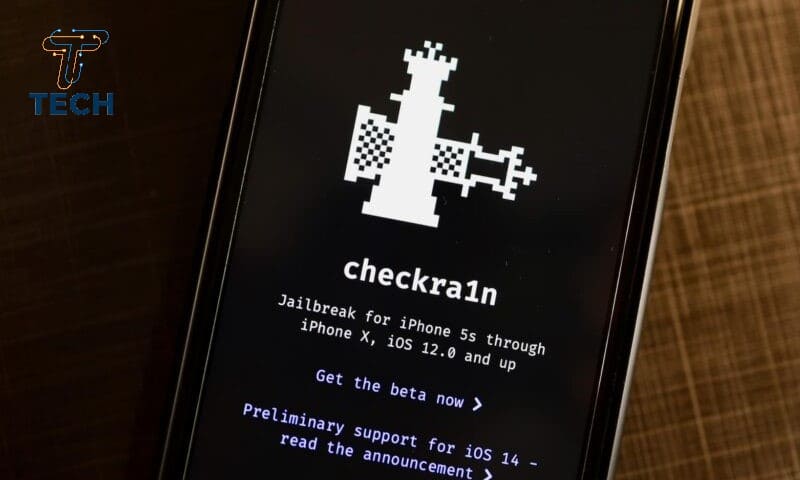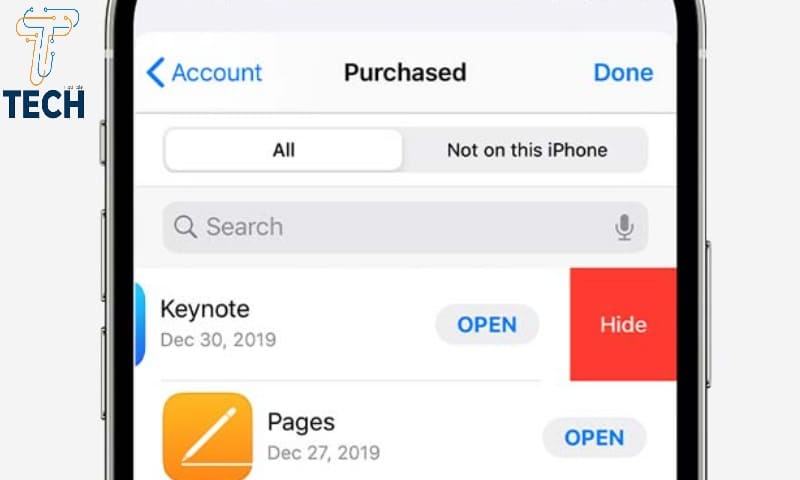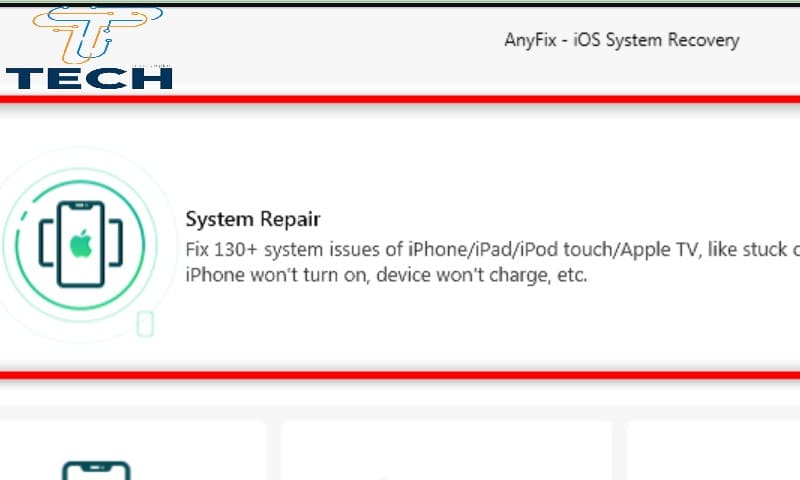منذ إطلاق نظام iOS، تحرص شركة آبل على فرض قيود صارمة على التطبيقات والإعدادات، مما يحدّ من حرية المستخدم في تخصيص جهازه أو تنزيل تطبيقات من خارج متجر App Store. هنا يأتي دور الجيلبريك (Jailbreak)، وهو عملية تسمح للمستخدمين بكسر هذه القيود والوصول إلى ملفات النظام الداخلية.
في هذا المقال الحصري، سنشرح بالتفصيل ما هو الجيلبريك، مميزاته وعيوبه، أشهر أدواته، طرق تحميله، بالإضافة إلى المخاطر التي يجب الانتباه لها قبل اتخاذ قرار تثبيته.
أولًا: ما هو الجيلبريك Jailbreak؟
الجيلبريك هو عملية تعديل نظام iOS لإزالة القيود التي تفرضها آبل، مما يمنح المستخدم:
- حرية تثبيت تطبيقات خارجية (IPA أو Cydia).
- إمكانية تخصيص واجهة الجهاز بشكل كامل.
- الوصول إلى إعدادات وميزات غير متاحة رسميًا.
يشبه الجيلبريك نظام Root في أجهزة الأندرويد، لكن مع اختلافات تقنية.
ثانيًا: مميزات الجيلبريك
- تحميل التطبيقات غير المتوفرة في App Store
- يمكنك تثبيت تطبيقات معدلة مثل WhatsApp++ أو YouTube++ التي تقدم خصائص إضافية.
- تخصيص واجهة iOS
- تغيير الأيقونات، الألوان، وشريط الإشعارات.
- تثبيت أدوات (Tweaks) تمنحك تجربة مختلفة كليًا.
- الوصول الكامل للنظام
- تعديل ملفات النظام المخفية.
- التحكم في إعدادات متقدمة مثل سرعة المعالج أو مظهر القوائم.
- تجربة ميزات جديدة
- بعض الأدوات تضيف خصائص غير موجودة رسميًا في iOS مثل تسجيل المكالمات أو الوضع الداكن قبل أن يصبح ميزة رسمية.
ثالثًا: عيوب ومخاطر الجيلبريك
رغم أن الجيلبريك يمنحك حرية كبيرة، إلا أنه يأتي مع مخاطر جدية:
- انتهاك الضمان
- آبل تعتبر الجيلبريك غير قانوني بالنسبة لها، وإذا اكتشفت وجوده قد تفقد حقك في الضمان أو الدعم الفني.
- ضعف الأمان
- فتح النظام يجعل جهازك أكثر عرضة للاختراق أو البرمجيات الخبيثة.
- عدم استقرار النظام
- قد تواجه بطئًا، أعطالًا متكررة، أو إعادة تشغيل مفاجئة.
- مشاكل مع التحديثات
- تحديث iOS قد يؤدي إلى فقدان الجيلبريك أو توقف الجهاز عن العمل.
رابعًا: أدوات الجيلبريك الشهيرة
Checkra1n
- يعتمد على ثغرة في الأجهزة القديمة حتى iPhone X (iOS 12 – iOS 14).
- يعمل عبر الكمبيوتر (macOS أو Linux).
Unc0ver
- يدعم إصدارات iOS من 11 حتى 14.3.
- يتم تثبيته بسهولة باستخدام AltStore.
Taurine
- مخصص لإصدارات iOS 14 – 14.3.
- سريع ويعتمد على متجر Sileo بدلًا من Cydia.
Palera1n
- أداة حديثة تستهدف إصدارات iOS 15 – iOS 16.
- تعمل على بعض الأجهزة بمعمارية A11 أو أقل.
خامسًا: كيفية تحميل وتثبيت الجيلبريك
ملاحظة مهمة: الخطوات تختلف حسب أداة الجيلبريك وإصدار iOS لديك.
الطريقة الشائعة باستخدام Unc0ver:
- قم بتحميل AltStore على جهاز الكمبيوتر.
- اربط جهاز الآيفون بالكمبيوتر وثبّت AltStore.
- عبر AltStore، قم بتنزيل تطبيق Unc0ver.
- افتح Unc0ver على الآيفون واضغط “Jailbreak”.
- بعد إعادة التشغيل، ستجد متجر Cydia مثبتًا تلقائيًا.
الطريقة باستخدام Checkra1n:
- نزّل أداة Checkra1n على الكمبيوتر (Mac أو Linux).
- اربط جهاز الآيفون عبر USB.
- ضع الجهاز في DFU Mode.
- ابدأ عملية الجيلبريك من البرنامج.
- بعد انتهاء العملية، ستحصل على Cydia.
سادسًا: أفضل الأدوات بعد تثبيت الجيلبريك
- Cydia / Sileo: المتاجر البديلة لتثبيت الأدوات والتطبيقات.
- Filza File Manager: متصفح ملفات للوصول للنظام.
- iCleaner Pro: أداة لتنظيف وتسريع الجهاز.
- Activator: لتخصيص الإيماءات والأزرار.
سابعًا: نصائح مهمة قبل عمل جيلبريك
- خذ نسخة احتياطية عبر iCloud أو iTunes.
- تحقق من توافق إصدار iOS مع أداة الجيلبريك.
- لا تفرط في تثبيت الأدوات حتى لا ينهار النظام.
- استخدم مصادر موثوقة فقط عند تحميل الأدوات.
ثامنًا: هل الجيلبريك قانوني؟
- في بعض الدول مثل الولايات المتحدة، الجيلبريك قانوني للاستخدام الشخصي.
- لكن آبل تعتبره انتهاكًا لشروط الاستخدام.
- غير قانوني إذا استُخدم لقرصنة التطبيقات المدفوعة.
تحميل جيلبريك
يوفر الجيلبريك حرية كبيرة لمستخدمي iOS، لكنه سلاح ذو حدين. فهو يفتح الباب أمام تخصيص وتجربة تطبيقات لا حدود لها، ولكنه في الوقت ذاته قد يعرّض جهازك لمخاطر أمنية وفقدان الضمان.
إذا قررت تحميل الجيلبريك، فكن على وعي كامل بالمخاطر، واتباع التعليمات بدقة، ولا تستخدمه إلا إذا كنت بحاجة فعلية لهذه الحرية الإضافية.
قد يهمك أيضاً: